Či už cestujete na prácu alebo na dovolenku, iPad je dokonalým spoločníkom na cestovanie. Je to ľahšie a beží dlhšie ako prenosný počítač a okamžite sa živí. Jeho obrazovka je navyše dostatočne veľká na to, aby si mohla urobiť prácu alebo sledovať televízne relácie alebo filmy počas prepravy.
Ak máte iPad iba na Wi-Fi (alebo cestujete do zahraničia s mobilným iPadom a nechcete sa vrátiť, aby ste našli náročné medzinárodné poplatky za dátové roamingové služby, ktoré sa prilepili na váš ďalší účet), je tu päť tipov, ako maximálne využiť svoje cestuje s iPadom.
1. Pred odchodom si stiahnite hudbu a filmy
Nevystavujte riziko uviaznutia na lietadle bez Wi-Fi. Pre takéto lety a dlhé autopožičovne budete chcieť stiahnuť pred akoukoľvek prehliadkou alebo filmom, ktoré chcete sledovať, pred odchodom.
Konečne si môžete stiahnuť súbory a filmy Netflix. Amazon Video umožňuje prvým členom prevziať vybrané tituly na Fire Phones a tablety spolu so zariadeniami Android a iOS a služba YouTube umožňuje účastníkom YouTube Red stiahnuť videá pre offline prezeranie. Môžete tiež zakúpiť a prevziať filmy a relácie z iTunes, ktoré sa zobrazia offline.

Súbory videa môžu byť veľké a môžu chvíľu trvať, kým sa načítajú, takže sa uistite, že máte dostatok času na dokončenie sťahovania. to je niečo, čo robiť v noci pred odchodom a nie niečo robiť, keď idete dvere.
Vzhľadom k tomu, že súbory videa môžu byť veľké, možno budete musieť odstrániť niektoré aplikácie alebo odstrániť alebo odstrániť niektoré fotografie a videá, aby ste vytvorili priestor pre vašu zábavu počas letu.
2. Uvoľnite Mapy Google do režimu offline
Ak plánujete používať iPad ako sprievodcu mestom, môžete si stiahnuť súbory Mapy Google a zobraziť ho offline. Tu je postup:
- Vyhľadajte mesto v Mapách Google, klepnite na tlačidlo trojitého bodu a potom klepnite na položku Stiahnuť oblasť offline .
- Posúvajte a priblížte mapu a získajte požadovanú oblasť a úroveň detailov.
- Klepnite na položku Načítať v pravom dolnom rohu, zadajte názov mapy a klepnite na položku Uložiť .

Ak chcete zobraziť uložené mapy offline, klepnite na tlačidlo hamburger v ľavom hornom rohu aplikácie Mapy Google, klepnite na Odpojené oblasti a potom klepnite na jednu z vašich uložených máp.
Rovnako tak môžu obchodní cestujúci chcieť sprístupniť súbory v režime offline v službe Disk Google. Ak to chcete urobiť, klepnite na tlačidlo trojitého bodu napravo od súboru v službe Disk Google a klepnite na položku Uchovať offline . Dokumenty offline môžete nájsť klepnutím na tlačidlo Hamburger v ľavom hornom rohu Disku Google a klepnutím na položku Offline z ponuky.
Ak máte platený plán Dropbox, môžete okrem súborov prevziať aj celé priečinky Dropbox.
3. Vypnite Wi-Fi, keď ho nepoužívate
IPad sa môže pochváliť dobrou výdržou batérie, ale neustále vyhľadávanie signálu Wi-Fi môže zbytočne vyčerpať zdroje batérie. Prejdite prstom zo spodného okraja a vypnite Wi-Fi z riadiaceho centra predtým, než si hodíte iPad vo vašom batohu alebo kabelke a vyrazíte von na mesto.
4. Vykonajte bezpečnostné opatrenia
Nebude vám pomôcť nájsť váš iPad, ak je v režime offline, ale stále je dobré zapnúť funkciu Nájsť iPad, pretože vám umožní zapnúť režim strateného chýbajúceho tabletu. Režim straty sa zapne pri najbližšom otvorení iPadu. Diaľkovo zamkne iPad a zobrazí sa na uzamknutej obrazovke s vašim telefónnym číslom. Zakáže tiež službu Apple Pay.
Ak chcete zapnúť funkciu Vyhľadanie môjho iPadu, prejdite na položku Nastavenia> iCloud> Nájdi iPad a prepnite prepínač prepínača na Find My iPad .

Ak chcete chrániť chýbajúci iPad pred zapnutím režimu Lost, poskytnite mu prístupový kód počas cestovania. Prejdite do časti Nastavenia> Kód a zadajte prístupový kód.
5. Accessorize: puzdro, klávesnica a rozbočovač
Chráňte svoj iPad pred nárazmi a modrínami, že ste na cestách tým, že ho vybavíte tvrdým puzdrom. Znamená to, že necháte Apple Smart Cover doma a získajte prípad, ktorý chráni prednú i zadnú časť vášho iPadu.
Ak máte v pláne urobiť nejakú prácu na vašom iPad počas vašich ciest, získajte klávesnicu Bluetooth, takže nie ste nútení písať dlhé úseky na klávesnici iPad na obrazovke. Alebo skombinujte predchádzajúce dva tipy a získajte puzdro na klávesnicu pre svoj iPad.
Nakoniec, tip pre rodičov, ktorí cestujú s dvoma deťmi a jedným iPadom: získajte rozdeľovač slúchadiel a poďakujte ma neskôr.
Poznámka vydavateľa 8. decembra 2016: Tento príbeh bol pôvodne zverejnený 11. júna 2016. Bolo aktualizované novými informáciami, vrátane podpory Netflixu na prezeranie offline a podpory Droboxu na sťahovanie priečinkov.










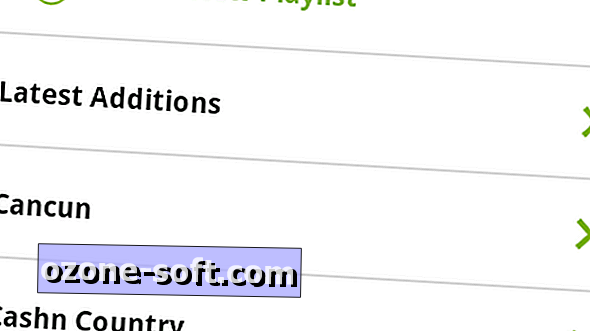


Zanechajte Svoj Komentár